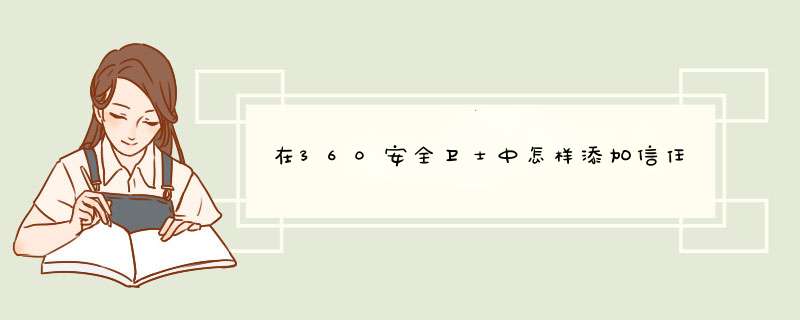
一、首先打开电脑,双击打开桌面“360安全卫士”图标。
二、打开360安全卫士后,在顶部找到并点击“木马查杀”。
三、在木马查杀界面的右下角有个“信任区”按钮,点击进去。
四、信任区下面分别可以添加信任目录和添加信任文件。
五、以添加信任文件为例,首先点击“添加信任文件”并在列表内选择需要添加信任的文件,然后点击“打开”。
六、打开后会提示此文件将会被列入“白名单”,这时点击“确定”按钮。
七、最后此文件就成功被添加到360安全卫士信任列表中了。
360极速 浏览器 是一款高效安全的浏览器应用,任何带有不安全因素的网站都逃不过360极速浏览器的检测。有些网站在打开时,可能会被提醒有不信任内容,如果我们确认安全,就可以直接添加到360极速浏览器的信任站点中,下次打开就不会再被阻止提醒了。
360极速浏览器添加信任站点的方法
1、首先我们打开360极速浏览器,然后在其右上角的“菜单”中打开“选项”;
2、接着在“选项”的“高级设置”界面中找到“网络”,之后点击“更改代理服务器设置”打开360极速浏览器的Internet选项;
3、在Internet选项的“隐私”界面点击“站点”,之后在d出窗口的“网站地址”中输入我们想要添加信任的网站即可,另外需要注意的是要在“http”后边加上一个“s”;
4、输入完毕后点击“允许”就可以了(记得不要点击成“阻止”),如下图所示:
欢迎分享,转载请注明来源:内存溢出

 微信扫一扫
微信扫一扫
 支付宝扫一扫
支付宝扫一扫
评论列表(0条)